Процесът на изпълнение на брокера зарежда системата - какво да правя

- 1169
- 247
- Ms. Jaime Wolff
Започвайки с "осем" в диспечер на задачата, внимателните потребители могат да намерят нов процес за себе си - RunTimeBroker.Exe. Той принадлежи към системата, но въпреки това, в някои случаи тя може да доведе до многократно увеличение на натоварването на процесора или системните спирачки поради улавянето на RAM RAM.
Понякога вирусите се прикриват като този процес, така че е толкова важно да можете да определите дали автентичният брокер за изпълнение е във вашия диспечер или фалшив и какво да правите, ако компютърът е много забавен поради този процес.

Какъв е процесът в диспечера - брокер за изпълнение
Основната цел на процеса е да управлява разрешенията за приложения, заредени от магазина на Microsoft. Обикновено той заема сравнително леко RAM и не влияе на работата на компютъра, но в някои случаи силно зарежда системата. Това обикновено се случва, ако зареденото приложение работи неправилно.
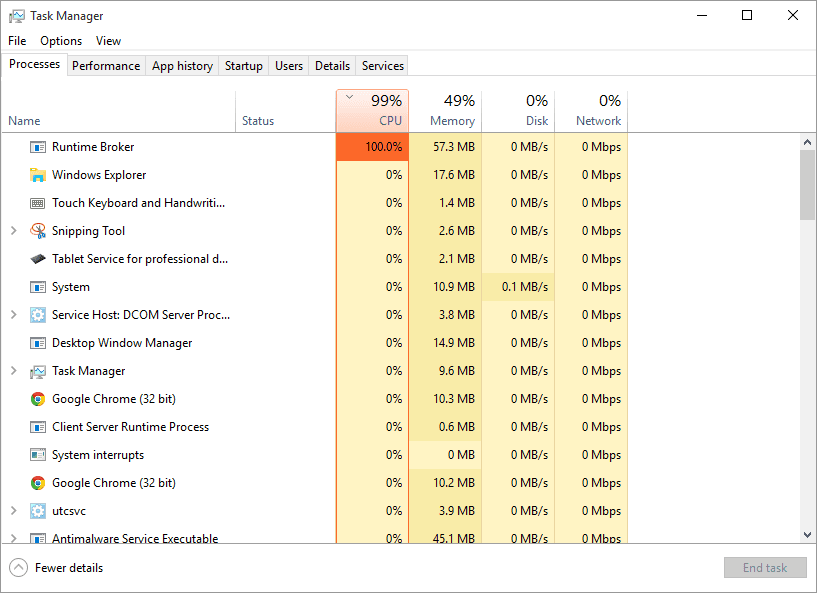
Може да изглежда, че процесът не е жизненоважен за прозорците, особено ако не използвате магазина. Но това не е така: освен поддържане на ефективността на качени програми, RuntimeBroker.EXE отговаря за функционирането на няколко системни приложения, включително гласовия асистент на Cortana. Той няма да работи нормално без този процес и операционна стена, както и функцията „търсене“. И накрая, програмата за брокери за изпълнение, окачена в диспечер на задачите, изпълнява функция, която много потребители на Windows биха предпочели да нямат на своя компютър. Говорим за функцията за събиране на информация за действията на потребителите на сървъра на Mycrosoft, под прикритието на „Подобряване на услугата“.
Така че спирането на процеса е изпълнено с различни неприятни последици, за които ще говорим по -късно.
Защо брокерът на изпълнение зарежда процесора
Както често се случва, може да възникне многократно увеличение на натоварването с процеса по различни причини.
В някои случаи причината се крие на повърхността и се състои в работата на самия магазин на Microsoft. Върнете натоварването на процесора към нормата ще ви помогне да изключите някои системни функции.
Можете да опитате да деактивирате приложението на фона:
- Влизаме в раздела „Параметри“;
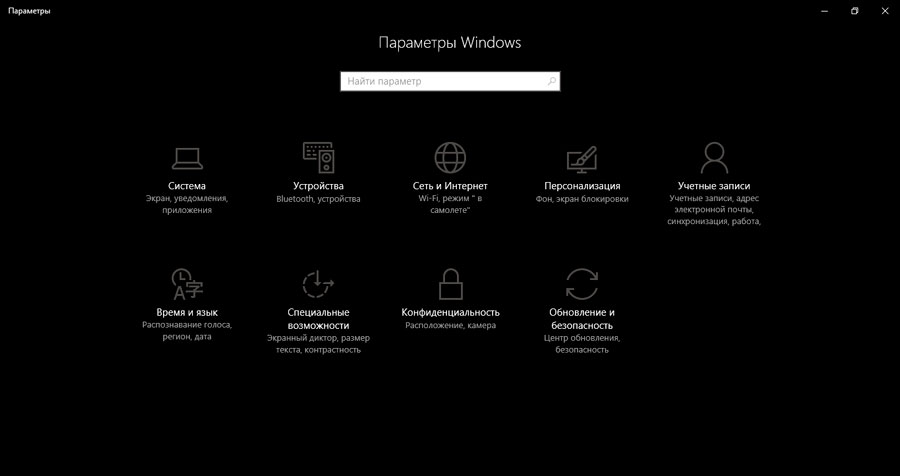
- Щракнете върху елемента от менюто "Поверителност";
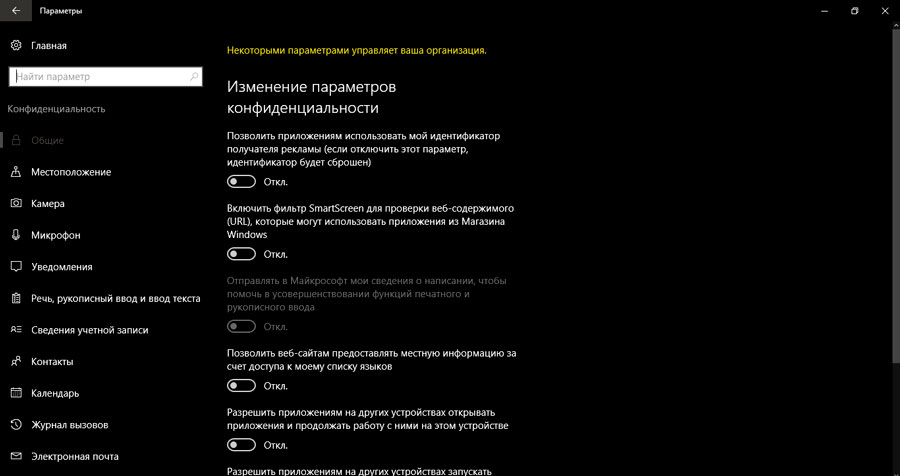
- Изберете аспаграфа „Фонови приложения“;
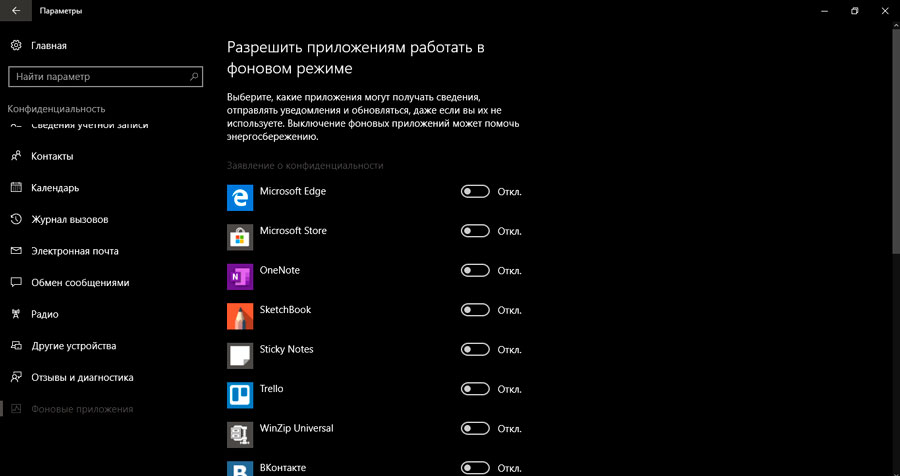
- Всички превключватели и плъзгачи са инсталирани в "OFF.";
- Проверете натоварването на процесора в диспечера на задачата;
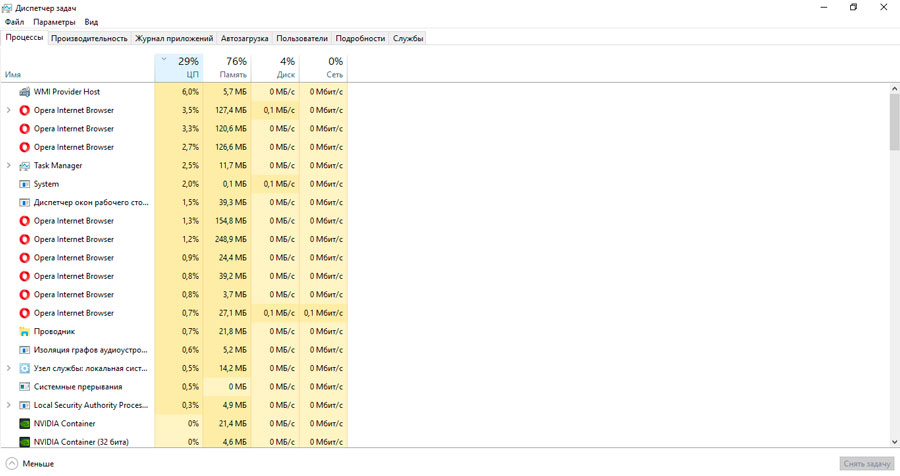
- Ако всичко се върна към нормата, е необходимо да включите всички приложения и да ги изключите на свой ред, за да се намери виновникът за неизправности;
- Оставяме намереното приложение изключено или изтриване.
Ако тази стъпка се окаже неуспешна, изключете известията/съветите:
- Влизаме в раздела „Параметри“;
- Щракнете върху елемента от менюто "Система";
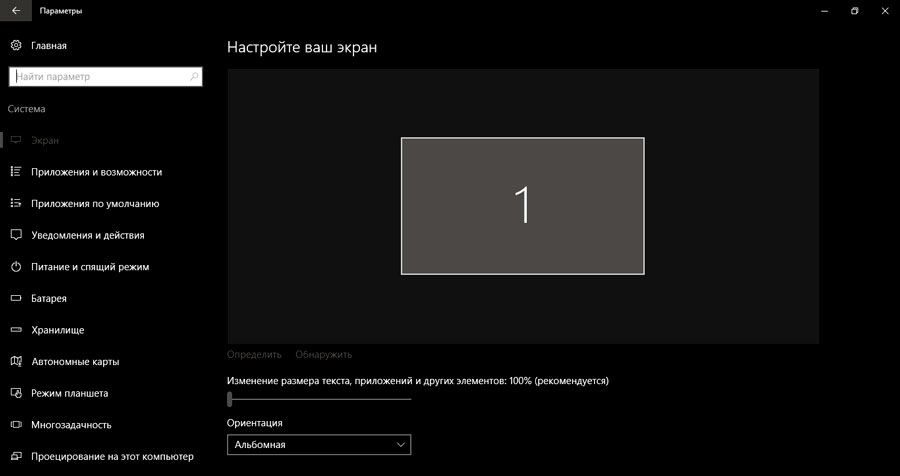
- Изберете аспаграфа „Известия/действия“;
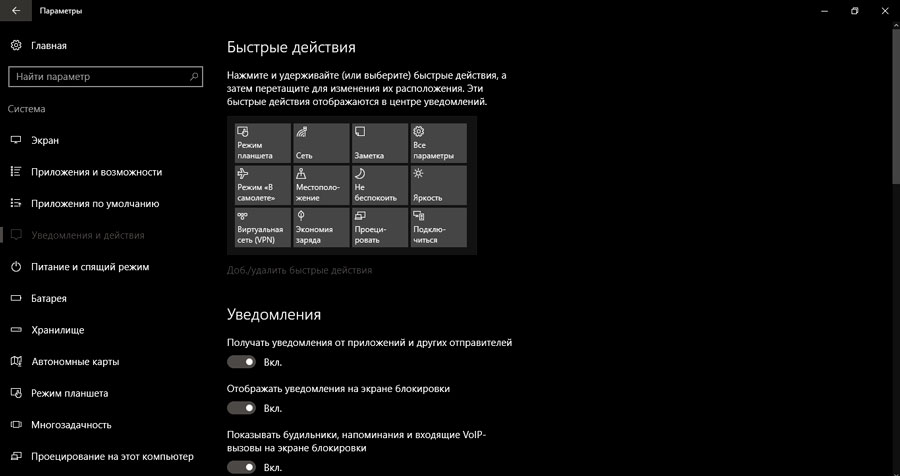
- Изключване на съвети, известия;
- претоварвайте компютъра и гледайте резултатите.
Ако натоварването е намаляло, ние действаме според предишната схема: търсим виновник от своя страна и изключваме тази функция завинаги (или по -скоро, преди да преинсталираме Windows).
В някои случаи виновникът се обявява - замръзването на компютъра се случва след инсталиране на ново приложение, заредено от Microsoft Store. В този случай трябва да го премахнете и да се опитате да го изтеглите и инсталирате отново. Може би грешките се появиха точно на етапа на предишната спирка. Ако това не помогна, трябва да изоставите тази програма и да потърсите неговата еквивалентна подмяна.
Друга причина за рязко намаляване на производителността на компютъра може да се нарече системна грешка, в резултат на което има неправилно разпределение на ресурсите (памет, процесор) между работещите услуги.
И накрая, виновникът може да бъде вирус, който беше прикрит като този системен процес. Обикновено натоварването на RAM показва повреда в самия Windows и ако централният процесор е много зареден, си струва да проверите компютъра за вредни програми.
Какво да направите, ако системният процес е брокер за изпълнение, много памет или CP
Най -лесният вариант е да изключите процеса чрез мениджъра на задачите. Ако след рестартиране на компютъра системата спечели стабилно, може да се предположи, че това е случайна повреда.
Ако ситуацията се повтори, можете да опитате да ограничите кръга от задължения на процеса, като откажете да получите предупреждение от програми, заредени през магазина, работата на която се контролира от брокера на Runtime. Как да направим това, ние описахме малко по -високо.
Друга рецепта за наследник е да отидете в „Център за актуализиране“ (ако не знаете къде е, намерете го с търсенето) и там, за да изключите актуализациите за приложения, заредени от магазина на Microsoft:
- Кликнете върху раздела „Допълнителни настройки“;
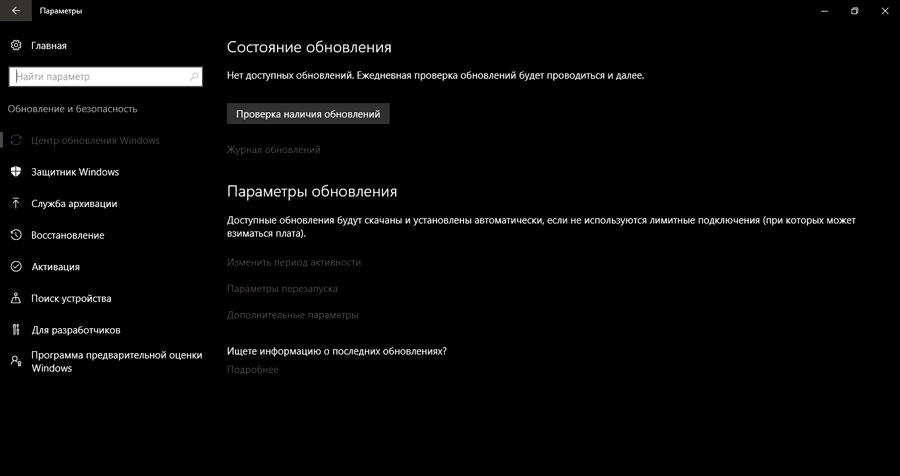
- Преминаваме към артикула „Оптимизация на доставката“;
- Поставихме забрана за зареждане от други компютри.
Като опция (далеч от най -добрите), можете да извършите цялостно спиране на брокера за изпълнение между Windows 10, изпълнено по сложен начин - чрез регистъра:
- Натиснете комбинацията от Win+R, вземете regedit в линията за търсене, щракнете върху OK;
- След отварянето на редактора на регистъра търсим линия CurrentControlset/Services/TimeBroker, разположен в клона HKEY_LOCAL_MACHINE/SYSTEM;
- Сред параметрите, които са се появили, щракваме върху старт два пъти, въведете 3 в полето на стойностите.
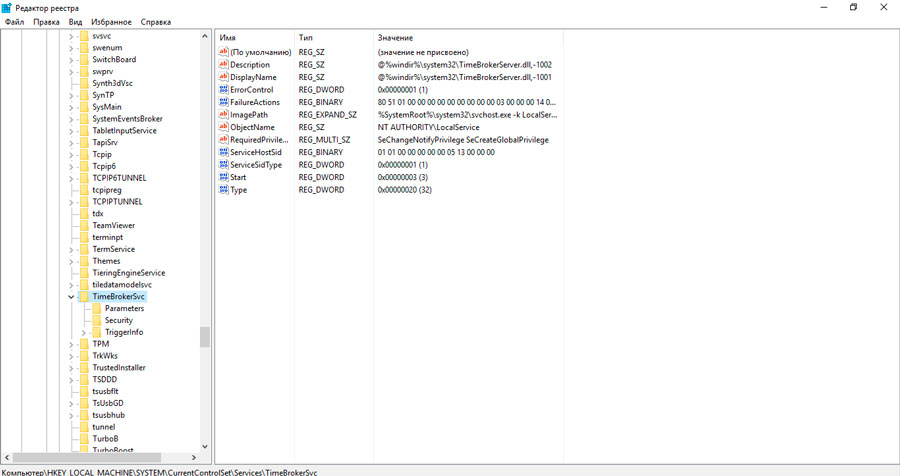
Такъв регистър за редактиране ще доведе до постоянно спиране на услугата. Обърнете внимание, че работата с регистъра изисква определени умения - всяка грешна операция може да доведе до срив на системата. Следователно, преди да се обадите на редактора на регистъра, се препоръчва да се направи копие за архивиране, използвайки следващия алгоритъм:
- Натиснете комбинацията от Win+R, вземете regedit в линията за търсене, щракнете върху OK;
- Кликнете върху иконата на компютъра с правилния бутон на мишката;
- В менюто, което се отваря, изберете елемента "Експортиране";
- Запазваме регистъра за USB флаш устройство или на друго физическо устройство.
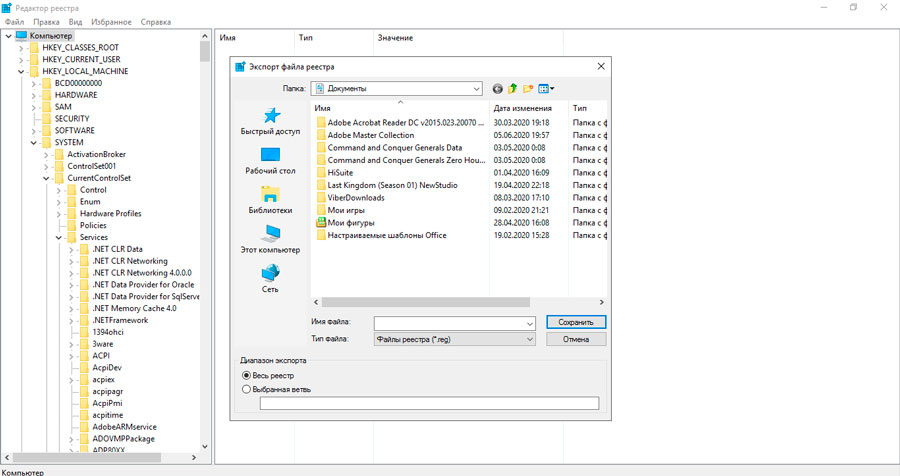
Друг начин за деактивиране на брокера за изпълнение е да намерите каталога на Windows/System32, изпълнен с файл RuntimeBroker.exe и преименувайте например в RuntimeBroker.Bak. За да направите това, трябва да имате права на администратор. След такова действие услугата няма да започне, докато не преименувате файла обратно.
Можете, разбира се, да извършите физическото премахване на брокера за изпълнение от диска, но такава стъпка може да ви донесе проблеми - ако компютърът е нестабилен поради спирането на услугата, ще трябва да я възстановите, тоест, За да разгледате мрежата с риск да вземете вирус вместо системната програма.
Как да разберем, че стартираният процес на брокер за изпълнение е вирус
Така че стигнахме до последната възможна причина за нестабилната работа на компютъра. Компютърните измамници са изобретателни хора. Вирусите, прикрити като системни процеси, са доста често срещано явление и процесът на брокера на изпълнение.Exe не е изключение. За да проверите дали злонамерен софтуер е източник на проблеми, можете да опитате да извършите следните действия:
- Намерете файл с посоченото име в каталога на Windows/System32 (повечето от системните файлове на операционната система се съхраняват в него);
- Кликнете върху PKM файла и в контекстното меню, което се появява, изберете "Проверете с ..." (Вместо елипсиса ще има името на антивирусната програма, инсталирана на вашия компютър);
- Ще стартира антивирус, който ще провери за специфичен файл на злонамерен код.
Ако по някаква причина не използвате антивирусен софтуер, има алтернативен начин да проверите:
- Повторете файла за търсене RuntimeBroker.EXE в каталога на Windows/System32;
- Обадете се отново на контекстното меню, като кликнете върху файла с правилния бутон на мишката;
- Изберете „Свойства“;
- В прозореца, който се отваря, изберете опцията „Цифрови подписи“ и се уверете, че този елемент е инсталиран и принадлежи към Microsoft Corporation. При липса на сертификат или ако друга компания или физическо лице е негов собственик, можем да кажем, че пред вас не е истинска помощна програма, която трябва да бъде незабавно изтрита.
Обикновено истински файл се премества в друга папка и може да се намери чрез включване на контекстуалното търсене на файлове. За да се предотврати появата на подобни проблеми, по -добре е да се установи антивирусен софтуер и след като започнете, да направите пълна проверка на системата. Ако програмата намери злонамерени програми, можете да ги поставите в карантина или да изтриете, някои антивируси предлагат като опция Лечението на заразени програми. След глобална проверка на компютъра трябва да се почисти системният регистър. Помощната програма Ccleaner е най -добре справена с това, способна да премахне записи с висока ефективност, които са резултат от въвеждането на вирусен код.
https: // www.YouTube.Com/гледайте?v = rxznw5hweee
- « Ускоряване на работата на проводника и отваряне на папки в Windows
- Методи за разделяне на екрана на устройството iOS на две части »

